一、Edge浏览器中设置手机模式的基本概念
在Web开发和测试过程中,开发者经常需要模拟不同设备的显示效果,以便验证网页在移动设备上的兼容性和响应式布局。Edge浏览器提供了强大的开发者工具(DevTools),其中包含“设备模式”(Device Mode)功能,允许用户模拟各种移动设备的屏幕尺寸、分辨率和网络条件。
启用设备模式后,浏览器将模拟一个移动设备环境,包括触控交互、设备像素比(DPR)和用户代理字符串(User-Agent)等关键参数。
二、如何进入Edge浏览器的开发者工具
Edge浏览器基于Chromium内核,其开发者工具与Chrome浏览器高度一致。进入开发者工具的方式如下:
打开Edge浏览器,访问任意网页。按下键盘上的 F12 键,或使用快捷键 Ctrl + Shift + I(Windows)或 Cmd + Option + I(Mac)。点击浏览器右上角的“三个点”菜单 → 更多工具 → 开发者工具。
打开后,默认显示“Elements”面板,用于查看和编辑HTML和CSS。
三、切换至设备模式的步骤
在开发者工具界面中,可以通过以下步骤切换至设备模式:
点击开发者工具左上角的“切换设备工具栏”按钮(图标为手机和平板)或按下快捷键 Ctrl + Shift + M(Windows)或 Cmd + Shift + M(Mac)。此时浏览器视图将切换为设备模拟模式,默认显示一个iPhone 11 Pro的屏幕。在顶部下拉菜单中可以选择预设设备,如“Galaxy S20 Ultra”、“Pixel 5”等。也可以手动调整屏幕宽度和高度,以模拟特定尺寸的设备。
设备工具栏界面如下图所示:
功能说明设备选择器下拉菜单中列出各种常见设备型号旋转按钮切换设备方向(横屏/竖屏)缩放比例调整页面缩放级别,模拟不同DPR设备网络节流模拟不同网络速度(如Slow 3G、Fast 3G等)
四、高级设置:模拟不同网络条件和设备参数
除了屏幕尺寸和分辨率,开发者还可以通过以下方式进一步模拟真实移动环境:
网络节流(Throttling):点击“Network”标签页,在顶部选择网络速度,如“Slow 3G”、“Fast 3G”、“Offline”等,模拟不同网络条件下的页面加载表现。设备像素比(Device Pixel Ratio):通过调整缩放比例,模拟高DPR设备的显示效果。触控模拟:在设备模式下,鼠标操作将模拟为触控事件,用于测试触摸交互逻辑。地理位置模拟:在“Sensors”标签页中可以模拟地理位置信息,用于测试基于位置的服务(LBS)功能。
例如,以下代码片段可用于检测设备是否处于触控环境:
if ('ontouchstart' in window) {
console.log("当前设备支持触控");
} else {
console.log("当前设备不支持触控");
}
五、使用命令行参数启动Edge的设备模拟
除了通过开发者工具切换设备模式,还可以通过命令行参数启动Edge并模拟特定设备。例如:
edge.exe --user-agent="Mozilla/5.0 (Linux; Android 10; Pixel 3) AppleWebKit/537.36 (KHTML, like Gecko) Chrome/90.0.4430.212 Mobile Safari/537.36 EdgA/46.1.2.5155"
此命令将启动Edge并使用Pixel 3的用户代理字符串进行访问,适用于自动化测试或调试。
六、设备模式与真实设备测试的差异
尽管Edge的设备模式非常强大,但其仍存在一些限制:
触控精度:模拟的触控行为与真实设备存在差异,尤其是在手势识别方面。性能差异:PC端的硬件性能远高于移动设备,无法完全反映移动端的性能瓶颈。浏览器行为差异:部分浏览器行为(如字体渲染、系统权限)可能与真实设备不一致。
因此,建议在真实设备上进行最终测试。
七、设备模式在自动化测试中的应用
设备模式可以与自动化测试工具结合使用,例如:
Puppeteer:通过设置视口大小和用户代理来模拟设备。Cypress:提供内置命令如 cy.viewport() 来切换视口尺寸。
示例代码(Puppeteer):
const puppeteer = require('puppeteer');
(async () => {
const browser = await puppeteer.launch();
const page = await browser.newPage();
await page.setViewport({ width: 375, height: 812, isMobile: true });
await page.goto('https://example.com');
await page.screenshot({ path: 'iphone.png' });
await browser.close();
})();
八、总结
通过Edge浏览器的设备模式,开发者可以快速模拟各种移动设备环境,进行响应式布局测试、性能优化和用户交互验证。虽然设备模式不能完全替代真实设备测试,但其提供了高效的调试和开发支持。